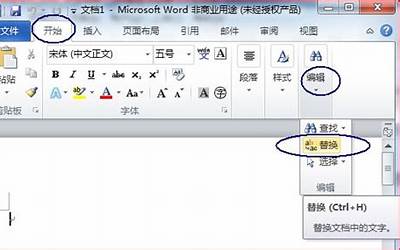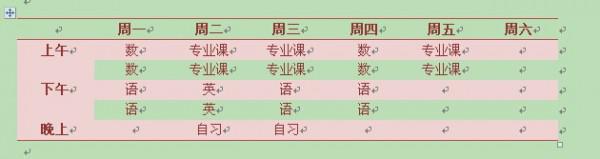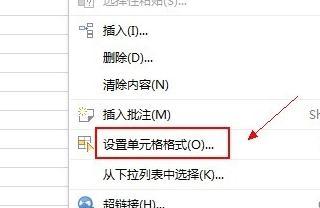1. 打开word软件
首先,在电脑桌面上点击word的图标,启动word软件。
2. 创建新文档
在打开的word软件界面中,点击左上角的“文件”标签,选择“新建”。在弹出的新建文档选项中,选择“空白文档”,然后点击“创建”按钮。
3. 插入表格
在新创建的空白文档中,我们需要插入表格。点击word菜单栏上的“插入”标签,在下拉选项中找到“表格”选项,然后在弹出的子菜单中选择需要的大小的表格。
4. 表格样式
在插入表格后,可以对表格进行一些外观方面的调整。选中表格,然后点击word菜单栏上的“表格工具”标签。在弹出的表格工具选项中,可以对表格的样式、边框、颜色等进行调整。
5. 添加数据
在表格中添加数据是制作表格的重要步骤。选择在表格中需要填入数据的单元格,直接开始输入或粘贴数据即可。
6. 调整表格大小
如果表格大小不够,或者需要对表格中的单元格进行合并或拆分,需要进行表格大小的调整。选中需要调整大小的单元格,然后将鼠标移动到单元格的边框处,然后拖动边框即可调整大小。
7. 调整文字对齐方式
表格中的数据需要进行对齐方式的调整,例如,将表格中的数据左对齐、居中或右对齐等。选中需要进行对齐方式调整的数据,然后点击word菜单栏上的“段落工具”选项卡。在弹出的段落工具选项中,选择合适的对齐方式。
8. 添加格线或背景色
为了让表格更美观,可以为表格添加格线和背景色。选中表格中需要添加格线或背景色的单元格,然后点击word菜单栏上的“表格工具”选项卡,在弹出的表格工具选项中,选择合适的格线样式或背景色。
9. 插入图片或图表
在表格中添加图片或图表,可以让整个表格更加直观清晰。选中表格中需要添加图片或图表的单元格,然后点击word菜单栏上的“插入”选项卡,在弹出的插入菜单中选择需要添加的对象。

10. 存储表格
完成表格制作后,需要将表格进行存储。点击word菜单栏上的“文件”选项卡,然后选择“保存”或“另存为”选项,根据需要进行存储操作。
结语
以上就是电脑word制表格的完整流程。通过本文的介绍,相信您能够掌握制作表格的基本方法和技巧。使用word制作表格不仅方便快捷,而且具有广泛的适用范围,非常实用。